经验直达:
- 如何让音乐贯穿整个ppt
- 怎么让音乐贯穿整个ppt
- 应该如何让音乐贯穿整个ppt
一、如何让音乐贯穿整个ppt
让音乐贯穿整个ppt的方法只要是在【效果选项】中将【停止播放】设置成最后一张幻灯片之后即可 。
让音乐贯穿整个ppt的具体方法如下:
【1】插入音乐后 , 会出现一个小喇叭,表示当前幻灯片已经插入声音对象 。右键单击小喇叭,弹出如图所示对话框 。
【2】选择“自定义动画”:用自定义动画控制音乐播放的行为 。

【3】侧边栏出现动作列表,点击“播放”这个动作 。
【4】在弹出的对话框里选择“效果选项” 。
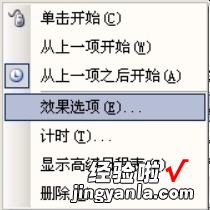
【5】首先需要设置的是音乐播放的时长,也就是说要经过多久音乐自动停止 。一般情况下,有多少张幻灯片就填多少数字 。但其实这里的数字并不是纯粹指幻灯片的数量,准确来说是幻灯片播放过程中翻动的次数 。

【6】接下来需要设置的是音乐是否重复 。设置为“无”表示音乐播放和幻灯片播放互不影响,如果设置成“有”,那就是每翻一张音乐就从头放起 。

【如何让音乐贯穿整个ppt-怎么让音乐贯穿整个ppt】另外,要设置成“之前”开始,而不是“之后”或是“单击时”开始 。
二、怎么让音乐贯穿整个ppt
让音乐贯穿整个ppt的操作如下:
工具:matebook14、windows11、101教育PPT8.7.0.
1、打开PPT文档,点击“插入” 。

2、点击右侧的“音频”选择“PC上的音频” 。
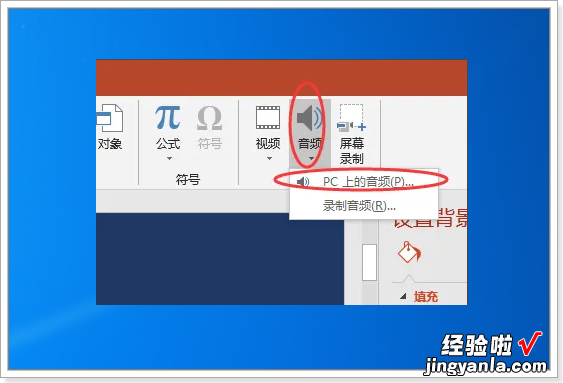
3、选择合适的背景音乐 , 点击插入 。

4、下图为已经插入PPT页面中的音乐显示小喇叭 。
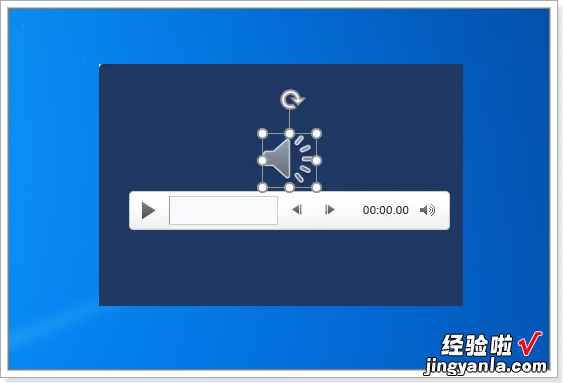
5、此时页面跳转出“播放”设置,将“开始”设置为自动,将“跨幻灯片播放”和“循环播放 , 直到停止”前面的勾选框选中,即可完成全程循环播放的设置 。

三、应该如何让音乐贯穿整个ppt
本视频演示机型:Surface Go 2,适用系统:Windows 10,软件版本:PowerPoint 2019;
打开【PPT】,在上方的工具栏中点击【插入】,在【媒体】选项中点击【音频】,选择【PC上的音频】,然后在弹出来的窗口中选择音乐,点击【插入】;
接着在上方的音频选项中 , 勾选【跨幻灯片播放】前面的对勾,勾选完毕后,在【音频样式】一栏点击一下【在后台播放】;
这时会发现【循环播放,直到停止】和【放映时隐藏】已被自动勾选,这样在放映ppt时,就可以让音乐贯穿整个ppt进行播放了 。
